
Lansarea browser-ul obișnuit cu o metodă în bara de meniu de sus, selectați „Tools“. Dacă nu puteți găsi meniul, aceasta înseamnă că fereastra de browser-ul dvs. este afișat în modul ecran complet. Mutați cursorul mouse-ului la marginea de sus a ecranului, așteptați până când vedeți panoul, faceți clic pe butonul din dreapta al mouse-ului, din meniul vertical, setați marcatorul de lângă linia de „Exit Full Screen“ sau apăsați tasta F11. În cazul în care nu funcționează, faceți clic dreapta pe panoul și asigurați-vă că șirul „bara de meniu“ este marcat marcator.
Pentru a stabili numărul de rânduri care se va muta orice document deschis pe un computer, utilizați setările mouse-ului. Pentru a face acest lucru, du-te la „Control Panel“ din meniul „Start“. Selectați secțiunea „Printers and Other Hardware“, faceți clic pe pictograma „mouse“ butonul mouse-ului din stânga. „Control Panel“, în forma clasică doar selectați pictograma „mouse“.
du-te la tab-ul „roata“ din caseta de dialog. În „scroll“ stabilit un marker într-un domeniu adecvat pentru tine, „un anumit număr de linii“ sau „un singur ecran“. Dacă ați ales primul mod, folosind butoanele cu săgeți pentru a seta numărul dorit de rânduri sau de a introduce o valoare. Faceți clic pe „Apply“ și închide fereastra făcând clic pe butonul OK sau X în colțul din dreapta sus al ferestrei.
barele de defilare sunt utilizate pentru a schimba poziția afișată în fereastra de conținutul cererii, de multe ori documentul. În mod implicit, ele apar în mod automat în cazul în care lățimea sau înălțimea ferestrei nu sunt suficiente pentru a deschide pagini întregi de afișare. Prin urmare, pentru a scăpa de bara de defilare orizontală, este necesar să se schimbe lățimea unei ferestre pagini sau o aplicație care este deschisă.
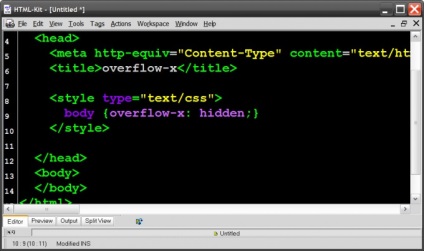
Utilizați capabilitățile browser pentru a interveni în codul sursă al paginii web și modificați setul în ea afișa stiluri pentru a le alinia cu lățimea ferestrei - unele browsere web au această opțiune. De exemplu, în browser-ul Opera pentru că este suficient să faceți clic pe pictograma „Potrivire la lățime“ și o bară de derulare orizontală dispare, iar coloana paginii vizualizată își va modifica dimensiunea. În cazul în care există o nevoie de a veni înapoi la creatorul unui aspect al paginii dat - clic din nou această pictogramă.
Utilizați atunci când crearea de pagini web limbaj proprietate overflow-x CSS pentru a dezactiva forțat derulare pe orizontală întreaga pagină sau elementele blocului individuale. Această caracteristică a apărut în CSS, deoarece versiunea 3.0 și este susținută de toate browserele moderne. Valorile pe care le pot fi atribuite: auto, ascunse, parcurgere, vizibile. Dacă această proprietate nu este specificat în descrierea de stiluri, se consideră că acesta este setat pe automat, adică de derulare orizontală ar trebui să apară în cazul în care conținutul nu se încadrează în lățimea unui element. Pentru a dezactiva defilare pentru absolut toate cazurile utilizați valoarea ascunsă. De exemplu:
Parcurgeți paginile din sistemul de operare Windows depinde de două lucruri: setarea mouse-ul și bare de derulare, afișa opțiuni. Pentru a schimba cartea, este necesar să se corecteze cele de mai sus două puncte.

Butonul „Start“, intrați în meniul. Selectați "Control Panel". Va apărea o fereastră. Pentru a schimba derularea paginilor, vă rugăm să selectați „mouse“ și dublu-clic pe butonul din stânga. Accesați fila setările cursorului.
Reglați viteza cursorului, astfel încât acesta este, în opinia dumneavoastră, a fost cel mai bun. Faceți clic pe butonul „Apply“. După aceea, faceți clic pe tab-ul din aceeași fereastră „butoanele mouse-ului.“ Găsiți un cursor, care este responsabil pentru viteza de dublu-clic.
Setați-l în poziția dorită. În funcție de locația cursorul pe scara, răspunsul la un dublu clic va fi mai rapid sau mai lent. Aplicați modificările și du-te la tab-ul „scroll“. În același mod pentru a regla viteza de rotație a scroller mouse-ului, se aplică modificările.
După aceea, du-te la tab-ul „Pointeri“. Voi mai multe scheme standard vor fi oferite. Alege cele mai potrivite, sau să creați propriile și aplica modificările, faceți clic pe OK. apoi a reveni la fereastra „Control Panel“, pentru a continua să se schimbe derularea paginilor pentru.
Uita-te pentru „Control Panel“, faceți clic pe „Setări bara de derulare pentru Windows». De obicei, este în datele personale. Ajustați setările barei de defilare, în conformitate cu dorințele dumneavoastră și de a aplica modificările.
Faceți clic dreapta în caseta de bara de defilare pentru a afișa meniul contextual. În ea, selectați „Adăugați un obiect gadget.“ Veți vedea un cuplu de mini-aplicații, care va permite să schimbe derularea.
Selectați aproape de odihnă. Pentru a face acest lucru, faceți clic dreapta pe aplicația nedorite și selectați „Close“. Pentru a modifica viteza de derulare, folosiți scroller. Faceți clic pe ea o dată și pentru a muta mouse-ul. Viteza de deplasare a barei de defilare va depinde în mod direct de viteza de mișcările tale.

Porniți browser-ul familiar. Ai nevoie pentru a apela comanda din meniul browser-ului, partea de sus a liniei. Dacă nu vedeți bara de meniu, atunci este de pe hartă. Faceți clic dreapta pe panoul de browser-ul, în meniul drop-down, setați marcatorul în fața primului rând, „Meniu Bar“.
Dezactivați această opțiune poate fi în același mod - doar elimina marcajul din domeniul menționat mai sus și confirmați noile setări. Cea mai mare parte a oamenilor sunt utilizate pentru a derula roata mouse-ului. Setările responsabile, în general, pentru activitatea roții mouse-ului pot fi găsite în „Mouse Properties“.
tab-ul "Roata". Aici puteți specifica numărul de rânduri care se va derula atunci când se utilizează roata mouse-ului. Pentru a face acest lucru în secțiunea „scroll“, specificați numărul dorit de rânduri, cu ajutorul butoanelor săgeată, sau introduceți o valoare. Dacă nu este nevoie să se uite prin linia de text de linie, setați marcatorul de lângă linia de „un ecran“. Faceți clic pe „Aplicare“ și închideți fereastra Proprietăți.

- - calculator;
- - Microsoft Word programului.
Bara de derulare este prezent ca standard pe aproape toate site-urile, permițându-vă să se disipeze în sus sau în jos a paginii pentru referință ușor la informațiile postate pe ea. În unele cazuri, designul site-ului necesită dezvoltator pentru a elimina bara de defilare din pagină, pentru că nu se potrivește cu designul paginii sau la tipul de conținut postat. Eliminați din bara de defilare site-ul numai atunci când într-adevăr nevoie de ea, astfel încât să nu provoace disconfort cititorilor și pentru vizitatorii paginii.

Dacă doriți să setați o interdicție pe bara de defilare în cadrele de pagină. Utilizați parametrii de defilare = da sau defilare = nu, permite si dezactiveaza derularea. Pentru a dezactiva derularea în cadru, introduceți următorul cod de pe pagina:
Pentru browserele Netscape, Mozilla și Internet Explorer metodă adecvată în funcție de opțiunea de preaplin, ceea ce va permite să se schimbe stilul, pentru a elimina din pagina de derulare. Aplicați parametrul BODY tag-ul overflow, adăugând la valoarea ascunsă, și de a salva rezultatul - dispare de pe bara de defilare pagina:
:
Solicitare parolă la logare - suficient de protecție împotriva accesului neautorizat la fișierele de pe computer. Dacă aveți nevoie să vă protejați nu mai parolă la pornire, puteți dezactiva.
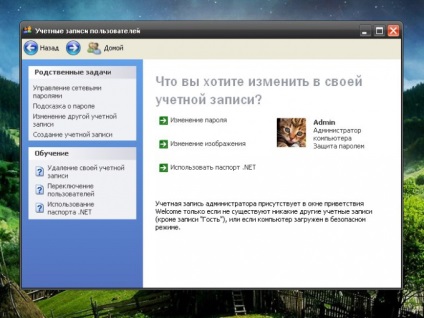
Ca administrator. Deschideți „Panoul de control“, prin intermediul butonului „Start“. Dacă nu puteți găsi „Control Panel“ din meniul „Start“, ajustați afișajul. Pentru a face acest lucru, faceți clic dreapta pe bara de activități și selectați „Properties“ din meniul contextual.
În „Properties de sarcini și bara de meniu Start“ du-te la „Start Menu“ caseta de dialog și faceți clic pe „Customize“ în „Start Menu“. Apare o casetă de dialog nouă. Selectați-l tab-ul „Advanced“, sub „Start elementele de meniu“ trece prin „Control Panel“, faceți clic pe bara de defilare și setați marcatorul în câmpul „afișat ca legătură“ sau „Display ca un meniu.“ Faceți clic pe OK, aplica noile setări și închide fereastra Properties. Apoi, deschideți „Control Panel“, așa cum este descris în prima etapă.
La „Control Panel“, selectați „Conturi utilizator“ și pictograma sau sarcină „Schimbați contul“ cu același nume. Apare o casetă de dialog nouă. Dați clic pe acesta pe pictograma Administrator (administrator de calculator), butonul stânga al mouse-ului și selectați „Schimbare parolă“ din lista propusă a acțiunilor echipei.
În fereastra actualizată în primul câmp, introduceți parola pe care o utilizați pentru conectare. Lăsați celelalte câmpuri goale. Dați clic pe „Modificați parola“. După aceasta, introduceți o parolă când computerul pornește nu mai este necesară.
Dezactivarea parolei, amintiți-vă că este necesar nu numai pentru a proteja computerul de afară, dar, de asemenea, pot fi utilizate de către alte servicii pentru a rula anumite sarcini. De exemplu, opriți computerul pe un program realizat de administratorul de sistem, și de a utiliza „Sarcini programate“ componentă trebuie să furnizeze o parolă.
Cum sa faci o imagine mai clară?